So finden und teilen Sie Ihre Apple Music Replay und teilen Sie
Apple Music Replay: Überprüfen Sie Ihre Lieblingsmusik in diesem Jahr
Mit mehr als 100 Millionen Abonnenten und 90 Millionen Songs ist Apple Music einer der beliebtesten Musik-Streaming-Dienste der Welt und bietet reichhaltige Inhalte wie ausgewählte Wiedergabelisten, 24-Stunden-Live-Radiosender und Konzertvideos. Seit seiner Einführung im Jahr 2015 hat Apple Music kontinuierlich die Bereitstellung von Inhalten verbessert und neue Funktionen wie Texte und Musik -Video -Streaming hinzugefügt. Es konkurriert mit anderen Diensten wie Spotify und YouTube Music und startet Apple Music Replay, eine Musiküberprüfungsfunktion des Jahres ähnlich wie Spotify Wrapped.
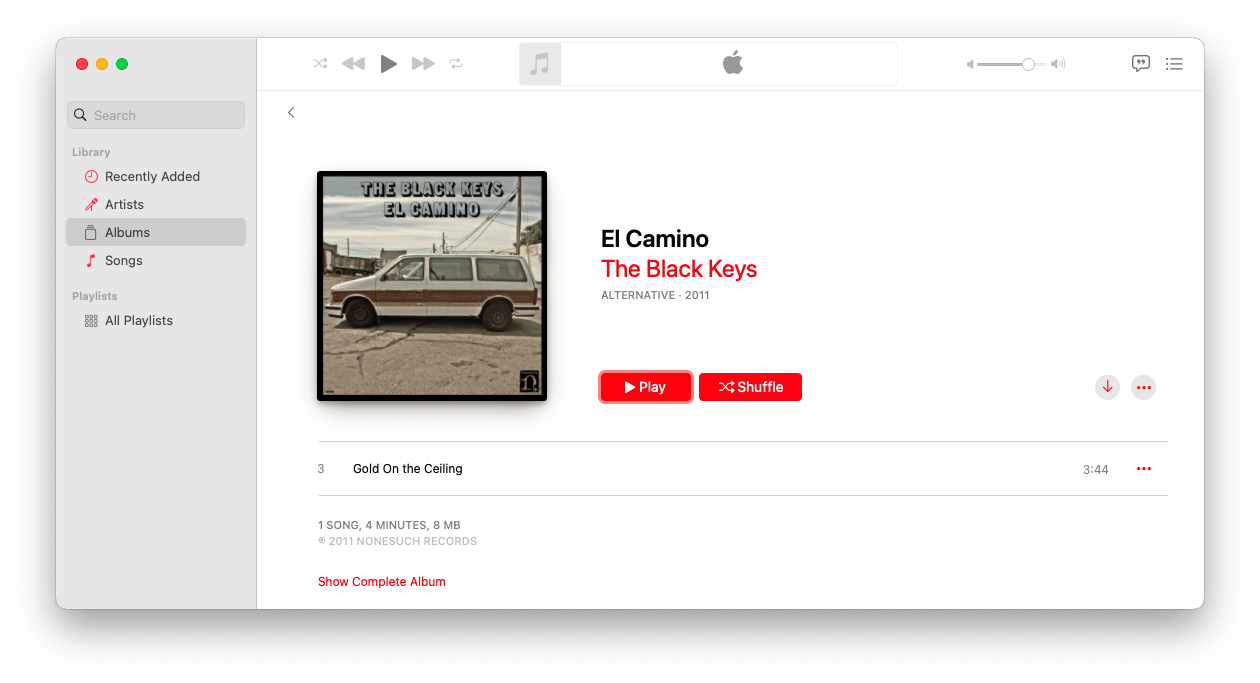
Was ist Apple Music Replay?
Apple Music Replay ist eine personalisierte jährliche Wiedergabeliste, die die am meisten gespielten Songs zusammenbringt, die Sie das ganze Jahr über spielen, um die beste Musik des Jahres zu überprüfen und sie mit Freunden zu teilen. Im Gegensatz zu Spotify Wrack, das nur am Ende des Jahres verfügbar ist, können Sie sich immer die Apple Replay ansehen, die automatisch aktualisiert werden, um Ihre letzten Hörgewohnheiten widerzuspiegeln. Die Wiedergabeliste kann bis zu 100 Songs enthalten.
Wie kann ich Apple Music Replay auf Mac, iOS und iPados anzeigen?
- Öffnen Sie die Musik -App.
- Gehen Sie zur Registerkarte "Hör".
- Scrollen Sie nach unten und finden Sie die Apple Music Replay unten.
Sie können diese Wiedergabeliste das ganze Jahr über anzeigen und sie wird leicht an Ihre Hörgewohnheiten angepasst. Je mehr Sie das Jahr durchlaufen, desto weniger Auswirkungen neuer Hörgewohnheiten.
Mit der Wiederholung von Apple Music im Web erhalten Sie detailliertere Informationen zu Ihren Musikhörgewohnheiten.
So greifen Sie im Web auf Apple Music Replay zu
Apple Music Replay bietet detailliertere Daten, darunter die beliebtesten Künstler, die am meisten gespielten Alben, die Hörzeit, die Wiedergabezeiten und vieles mehr. Besuchen Sie Music.apple.com/replay und klicken Sie auf "Rufen Sie Ihren Wiederholungsmix ab", um es anzuzeigen.

So ermöglichen man Apple Music Hörenhörgeschichte
Wenn Sie eine Fehlermeldung sehen, dass "Sie nicht genügend Musik hören, um eine Wiedergabeliste zu generieren", oder wenn die Apple Replay -Wiedergabeliste in der App nicht zu finden ist, kann dies daran liegen, dass Ihre Musikhistorie -Geschichte geschlossen ist.

Gehen Sie zu den Musik -App -Einstellungen, um sicherzustellen, dass die Verwendung des Hörhörs aktiviert ist, damit die App Ihre Hörgewohnheiten analysiert und eine Apple -Wiederholungsliste generiert.
So fügen Sie Apple Music Replay zur Wiedergabeliste hinzu
Wenn Ihnen Ihre Apple Music -Wiederholung wirklich gefällt, können Sie sie Ihrer Profil -Wiedergabeliste hinzufügen.
- Besuchen Sie music.apple.com/replay.
- Klicken Sie auf "Holen Sie sich Ihre Wiederholungsmischung".
- Klicken Sie auf "Hinzufügen".
Apple Replay wird den Wiedergabelisten auf allen Geräten hinzugefügt.
So teilen Sie Ihre Apple Music Replay
Teilen Sie Ihre jährliche Musiküberprüfung eines der Highlights. Sie können Ihre Apple -Wiederholung mit den folgenden Schritten teilen:
- Klicken Sie in der oberen rechten Ecke auf das Menü Drei Punkte.
- Wählen Sie Share Playlist.
- Wählen Sie einen Weg zum Teilen, z. B. das Teilen eines Links an soziale Medien oder das privat mit Freunden per E -Mail. Sie können sogar Apple -Playlist -Widgets über Iframe in Ihre Website einbetten.
Apple Music -Abonnenten können Ihre Wiederholungs -Playlist ohne Grenzen anhören, während andere Benutzer Songs anzeigen und Voransichten hören können.

Verbessern Sie das MAC -Musikerlebnis
Möchten Sie Ihr Musikerlebnis auf Ihrem Mac verbessern? Sie können Audioverstärker wie Boom 3D sowie Apps wie AnyTrans für iOS verwenden, um Ihre Musik- und Gerätedaten zu verwalten.

Alles in allem ist es sehr einfach, Ihre Apple Music -Wiederholung zu bekommen und zu teilen. Für das beste Musikerlebnis erwägen Sie Audioverstärker und Datenverwaltungs -Tools. Die SetApp-Plattform bietet eine sieben Tage kostenlose Testversion von Boom 3D und AnyTrans für iOS.
Das obige ist der detaillierte Inhalt vonSo finden und teilen Sie Ihre Apple Music Replay und teilen Sie. Für weitere Informationen folgen Sie bitte anderen verwandten Artikeln auf der PHP chinesischen Website!

Heiße KI -Werkzeuge

Undresser.AI Undress
KI-gestützte App zum Erstellen realistischer Aktfotos

AI Clothes Remover
Online-KI-Tool zum Entfernen von Kleidung aus Fotos.

Undress AI Tool
Ausziehbilder kostenlos

Clothoff.io
KI-Kleiderentferner

Video Face Swap
Tauschen Sie Gesichter in jedem Video mühelos mit unserem völlig kostenlosen KI-Gesichtstausch-Tool aus!

Heißer Artikel

Heiße Werkzeuge

Notepad++7.3.1
Einfach zu bedienender und kostenloser Code-Editor

SublimeText3 chinesische Version
Chinesische Version, sehr einfach zu bedienen

Senden Sie Studio 13.0.1
Leistungsstarke integrierte PHP-Entwicklungsumgebung

Dreamweaver CS6
Visuelle Webentwicklungstools

SublimeText3 Mac-Version
Codebearbeitungssoftware auf Gottesniveau (SublimeText3)

Heiße Themen
 1653
1653
 14
14
 1413
1413
 52
52
 1306
1306
 25
25
 1251
1251
 29
29
 1224
1224
 24
24
 Spotify on Apple Watch: So verwenden Sie es im Jahr 2025
Apr 04, 2025 am 09:55 AM
Spotify on Apple Watch: So verwenden Sie es im Jahr 2025
Apr 04, 2025 am 09:55 AM
Mit der Unterstützung des miteinander verbundenen Ökosystems von Apple Devices ist das Verwalten und Synchronisieren Ihrer Apple -Geräte zu einem Kinderspiel geworden. MAC mit Apple Watch freischalten? Einfach! (Wenn Sie diese Entsperrmethode noch nicht festgelegt haben, sollten Sie es wirklich versuchen, es ist sehr zeitsparend.) Können Sie mit Apple Watch ohne iPhone bezahlen? Apple kann es leicht damit umgehen! Heute konzentrieren wir uns darauf, wie Sie die Spotify -Playlist auf eine Apple Watch und das Spielen ohne iPhone herunterladen können. Spoiler: Das ist möglich. So verwenden Sie Spotify auf Apple Watch: Ein kurzer Überblick Lassen Sie uns direkt in die Schlüsselprobleme und ihre Lösungen eintauchen. Wenn Ihnen diese Form hilft, wäre das großartig! Wenn du
 Beheben Sie Ihren Mac, der nach dem Update auf Sequoia langsam ausgeführt wird
Apr 14, 2025 am 09:30 AM
Beheben Sie Ihren Mac, der nach dem Update auf Sequoia langsam ausgeführt wird
Apr 14, 2025 am 09:30 AM
Läuft der Mac nach dem Upgrade auf die neuesten MacOS langsamer? Mach dir keine Sorgen, du bist nicht allein! Dieser Artikel wird meine Erfahrungen mit der Lösung langsamer Mac -Laufprobleme nach dem Upgrade auf MacOS Sequoia teilen. Nach dem Upgrade kann ich es kaum erwarten, neue Funktionen wie die Aufnahme und die Transkription von Sprachnoten und verbesserte Trail -Map -Planungsfunktionen zu erleben. Aber nach der Installation begann mein Mac langsam zu laufen. Ursachen und Lösungen für den langsamen Mac, der nach dem MacOS -Update ausgeführt wird Hier ist meine Zusammenfassung meiner Erfahrung. Ich hoffe, dass es Ihnen helfen kann, das Problem des langsamen MacOS -Sequoia -Updates zu lösen: Ursache des Problems Lösung Leistungsprobleme Mit Novabe
 So werden Fehler 'Ihr Bildschirm wird beobachtet' -Fehler los
Apr 05, 2025 am 10:19 AM
So werden Fehler 'Ihr Bildschirm wird beobachtet' -Fehler los
Apr 05, 2025 am 10:19 AM
Wenn Sie die Nachricht "Ihr Bildschirm überwacht" sehen, ist das erste, was Sie denken, jemand, der sich in Ihren Computer hackt. Aber das ist nicht immer der Fall. Versuchen wir herauszufinden, ob es Probleme gibt, über die Sie sich Sorgen machen müssen. Schützen Sie Ihren Mac Mit SETAPP müssen Sie sich keine Sorgen machen, ein Tool zum Schutz Ihres Computers zu wählen. Sie können schnell Ihre eigene Suite an Datenschutz- und Sicherheitssoftware auf SETAPP bilden. Kostenloser Testsicherheitstest Was bedeutet "Ihr Bildschirm wird überwacht"? Es gibt viele Gründe, warum es eine Mac -Sperrbildschirmmeldung gibt, die mit „Ihr Bildschirm überwacht wird“ angezeigt wird. Sie teilen den Bildschirm mit anderen Sie nehmen den Bildschirm auf Sie verwenden Airplay Sie verwenden einige Apps, die versuchen, auf Ihren Bildschirm zuzugreifen Ihr Computer ist mit dem Bösen infiziert
 So reduzieren Sie Windowsserver MAC -CPU -Nutzung
Apr 16, 2025 pm 12:07 PM
So reduzieren Sie Windowsserver MAC -CPU -Nutzung
Apr 16, 2025 pm 12:07 PM
MacOS Windowsserver: Verständnis der Verwendung und Lösungen mit hoher CPU Haben Sie festgestellt, dass Windowsserver erhebliche CPU -Ressourcen auf Ihrem Mac verbraucht? Dieser Prozess ist für die grafische Oberfläche Ihres Macs von entscheidender Bedeutung und macht alles, was Sie auf dem Bildschirm sehen. Hoch c
 So machen Sie ein Video in ein Live -Foto auf Mac und iPhone: Detaillierte Schritte
Apr 11, 2025 am 10:59 AM
So machen Sie ein Video in ein Live -Foto auf Mac und iPhone: Detaillierte Schritte
Apr 11, 2025 am 10:59 AM
In diesem Leitfaden wird erläutert, wie Sie zwischen Live -Fotos, Videos und GIFs auf iPhones und Macs konvertieren. Moderne iPhones zeichnen sich bei der Bildverarbeitung aus, aber das Management verschiedener Medienformate kann schwierig sein. Dieses Tutorial bietet Lösungen für verschiedene Conversions, AL
 Hier erfahren Sie, wie Sie exif -Metadaten von Fotos anzeigen, bearbeiten und entfernen können
Apr 04, 2025 am 10:22 AM
Hier erfahren Sie, wie Sie exif -Metadaten von Fotos anzeigen, bearbeiten und entfernen können
Apr 04, 2025 am 10:22 AM
EXIF -Metadaten auf Ihrem Mac verstehen und verwalten Jedes Foto, das Sie aufnehmen, enthält mehr als nur das Bild selbst. In die Datei eingebettet ist EXIF -Metadaten, die Details wie Datum, Uhrzeit, Kameraeinstellungen, GPS -Standort und Urheberrechtsinformationen enthalten.
 E -Mail ist nicht synchronisiert? So aktualisieren Sie die Mail -App auf dem Mac
Apr 04, 2025 am 09:45 AM
E -Mail ist nicht synchronisiert? So aktualisieren Sie die Mail -App auf dem Mac
Apr 04, 2025 am 09:45 AM
MAC -Mail -Synchronisation fehlgeschlagen? Schnelle Lösung! Viele Mac -Benutzer verlassen sich auf die enthaltene Mail -App, da sie einfach und bequem ist. Aber auch zuverlässige Software kann Probleme haben. Eines der häufigsten Probleme ist, dass Mail nicht synchronisiert werden kann, was zu jüngsten E -Mails führt, die nicht angezeigt werden. Dieser Artikel führt Sie durch E -Mail -Synchronisationsprobleme und gibt einige praktische Tipps, um solche Probleme zu verhindern. So aktualisieren Sie die Mail -App auf Ihrem Mac Betriebsschritte Klicken Sie auf das Umschlagsymbol Öffnen Sie die E -Mail -App> Ansicht> Registerkartenleiste anzeigen> Klicken Sie auf das Umschlagsymbol, um zu aktualisieren. Verwenden Sie Verknüpfungsschlüssel oder Menüoptionen Drücken Sie den Befehl n. swift n. oder öffnen Sie die Mail -App





